标签:根据 ephemeral service 使用 nap 系统日志 disco 日志处理 ini
一、ELK 日志分析系统简介:日志服务器:
提高安全性;
集中存放日志;
缺陷:对日志的分析困难
ELK日志处理步骤:
将日志进行集中格式化;
将日志格式化(logstash)并输出到 Elasticsearch;
对格式化后的数据进行索引和存储(Elasticsearch);
前端数据的展示(Kibana)
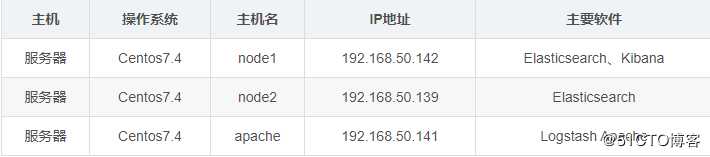
第一步:先配置 elasticsearch 环境
(1)修改两台主机名,分别是:node1 和 node2
(2)修改 hosts 文件:
vim /etc/hosts
添加以下主机名和主机IP地址(两台node都需要):
192.168.220.129 node1
192.168.220.130 node2(3)防火墙都关闭
systemctl stop firewalld.service
setenforce 0第二步:部署安装 elasticsearch 软件(两台节点都需要)
(1)安装:
rpm -ivh elasticsearch-5.5.0.rpm //安装
systemctl daemon-reload //重新加载服务配置文件
systemctl enable elasticsearch.service //设置为开机自启动
cp /etc/elasticsearch/elasticsearch.yml /etc/elasticsearch/elasticsearch.yml.bak(2)修改配合文件:
注意:第二台节点服务器配置和第一台一样,注意修改一下节点名和ip地址即可。
vim /etc/elasticsearch/elasticsearch.yml
17/ cluster.name: my-elk-cluster //集群名字(自定义)
23/ node.name: node-1 //节点名字
33/ path.data: /data/elk_data //数据存放路径
37/ path.logs: /var/log/elasticsearch/ //日志存放路径
43/ bootstrap.memory_lock: false //不在启动的时候锁定内存
55/ network.host: 0.0.0.0 //提供服务绑定的IP地址(本机地址)
59/ http.port: 9200 //端口
68/ discovery.zen.ping.unicast.hosts: ["node1", "node2"] //集群发现通过单播实现(3)创建数据存放路径并授权:
mkdir -p /data/elk_data
chown elasticsearch:elasticsearch /data/elk_data/(4)开启服务:
systemctl start elasticsearch.service
netstat -natp | grep 92001、使用浏览器打开 http://192.168.50.142:9200 下面是节点信息
{
"name" : "node1",
"cluster_name" : "my-elk-cluster",
"cluster_uuid" : "47bm_xHBSfSvB-mg5qaLWg",
"version" : {
"number" : "5.5.0",
"build_hash" : "260387d",
"build_date" : "2017-06-30T23:16:05.735Z",
"build_snapshot" : false,
"lucene_version" : "6.6.0"
},
"tagline" : "You Know, for Search"
}2、使用浏览器 http://192.168.50.142:9200/_cluster/health?pretty ###检查集群健康情况
{
"cluster_name" : "my-elk-cluster",
"status" : "green",
"timed_out" : false,
"number_of_nodes" : 2,
"number_of_data_nodes" : 2,
"active_primary_shards" : 0,
"active_shards" : 0,
"relocating_shards" : 0,
"initializing_shards" : 0,
"unassigned_shards" : 0,
"delayed_unassigned_shards" : 0,
"number_of_pending_tasks" : 0,
"number_of_in_flight_fetch" : 0,
"task_max_waiting_in_queue_millis" : 0,
"active_shards_percent_as_number" : 100.0
}3、使用浏览器 http://192.168.50.142:9200/_cluster/state?pretty ###检查群集状态信息
{
"cluster_name" : "my-elk-cluster",
"version" : 3,
"state_uuid" : "vU5I5cttQiiedAu38QwWEQ",
"master_node" : "3wHS1VEBQ_q0FxZs2T5IiA",
"blocks" : { },
"nodes" : {
"V0n8BHRfS1CA75dbo312HA" : {
"name" : "node2",
"ephemeral_id" : "2rC6LV1qQcaZNEFRc8uIBg",
"transport_address" : "192.168.50.139:9300",
"attributes" : { }
},
"3wHS1VEBQ_q0FxZs2T5IiA" : {
"name" : "node1",
"ephemeral_id" : "d2nLeY3RSYaI7g7jpzNkMA",
"transport_address" : "192.168.50.142:9300",
"attributes" : { }
}
},
"metadata" : {
"cluster_uuid" : "47bm_xHBSfSvB-mg5qaLWg",
"templates" : { },
"indices" : { },
"index-graveyard" : {
"tombstones" : [ ]
}
},
"routing_table" : {
"indices" : { }
},
"routing_nodes" : {
"unassigned" : [ ],
"nodes" : {
"3wHS1VEBQ_q0FxZs2T5IiA" : [ ],
"V0n8BHRfS1CA75dbo312HA" : [ ]
}
}
}(1)安装依赖包:
yum install gcc gcc-c++ make -y(2)编译安装 node 组件:
tar zvxf node-v8.2.1.tar.gz -C /opt/
cd /opt/node-v8.2.1/
./configure
make -j3 //这步耗时较长,耐心等待
make install(3)安装 phantomjs 前端框架:
tar jxvf phantomjs-2.1.1-linux-x86_64.tar.bz2 -C /opt/
cd phantomjs-2.1.1-linux-x86_64/bin
cp phantomjs /usr/local/bin/(4)安装 elasticsearch-head 数据可视化工具:
tar zvxf elasticsearch-head.tar.gz -C /opt/
cd /opt/elasticsearch-head/
npm install(5)修改主配置文件:
vim /etc/elasticsearch/elasticsearch.yml
末尾插入以下两行代码:
http.cors.enabled: true
http.cors.allow-origin: "*"(6)启动 elasticsearch-head
cd /opt/elasticsearch-head/
npm run start & //放在后台运行此时,可以检查一下 9100和9200 这个两个端口的状态:
netstat -lnupt |grep 9100
netstat -lnupt |grep 9200(7)使用浏览器输入 http://192.168.50.142:9100/ 可以看到群集很健康是绿色
在Elasticsearch 后面的栏目中输入http://192.168.50.142:9200
然后点连接会发现: 集群健康值: green (0 of 0)
?node1信息动作
★node2信息动作(8)打开浏览器输入 http://192.168.50.139:9100/ 可以看见群集很健康是绿色
在Elasticsearch后面的栏目中输入http://192.168.50.139:9200
然后点连接会发现:集群健康值: green (0 of 0)
?node1信 息动作
★node2信息动作可以直接新建索引: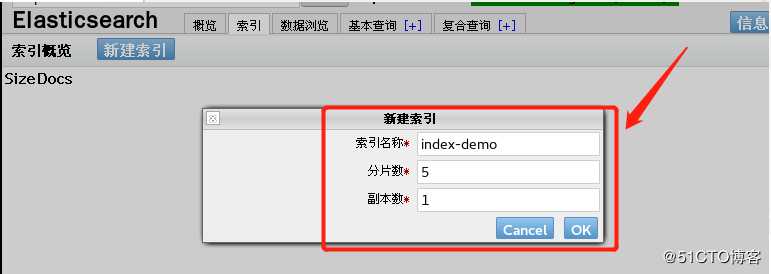
也可以输入以下命令创建索引:
curl -XPUT ‘192.168.50.142:9200/index-demo/test/1?pretty&pretty‘ -H ‘content-Type: application/json‘ -d ‘{"user":"zhangsan","mesg":"hello world"}‘
//索引名为 index-demo,类型为test浏览器刷新一下,就会看到刚刚创建的索引信息,可以看出索引默认被分片5个,并且有一个副本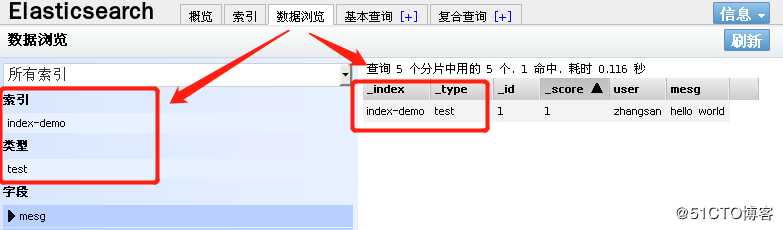
(1)修改主机名
hostnamectl set-hostname apache(2)安装Apache服务:
systemctl stop firewalld.service
setenforce 0
yum install httpd -y
systemctl start httpd.service(3)安装 logstash
rpm -ivh logstash-5.5.1.rpm
systemctl start logstash
systemctl enable logstash
ln -s /usr/share/logstash/bin/logstash /usr/local/bin/ //创建软连接到bin目录下(4)logstash(Apache)与 elasticsearch(node)功能是否正常,做对接测试:
可以用 logstash 这个命令测试:
[root@apache bin]# logstash
-f:可以指定 logstash的配置文件,根据配置文件配置 logstash
-e:后面跟着字符串,该字符串可以被当做 logstash 的配置(如果是“”,则默认使用stdin作为输入、stdout作为输出)
-t:测试配置文件是否正确,然后退出(5)输入采用标准输入、输出采用标准输出:
logstash -e ‘input { stdin{} } output { elasticsearch { hosts=>["192.168.220.136:9200"] } }‘此时,浏览器访问 http://192.168.50.142:9200/ 查看索引信息,就会多出 logstash-2019.12.17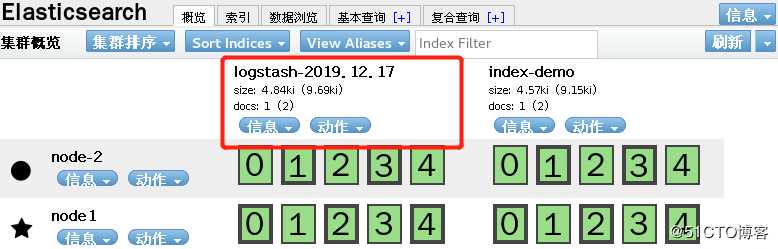
(6)登录Apache主机,做对接配置:
logstash 配置文件主要由三部分组成:input、output、filter(这个视情况做不做)
给日志文件授权:
chmod o+r /var/log/messages
ll /var/log/messages
-rw----r--. 1 root root 488359 12月 17 14:52 /var/log/messages
创建并编辑配置文件:
vim /etc/logstash/conf.d/system.conf
input {
file {
path => "/var/log/messages"
type => "system"
start_position => "beginning"
}
}
output {
elasticsearch {
hosts => ["192.168.50.142:9200"]
index => "system-%{+YYYY.MM.dd}"
}
}
重启服务:
systemctl restart logstash.service(7)浏览器查看索引信息:会多出 system-2019.12.17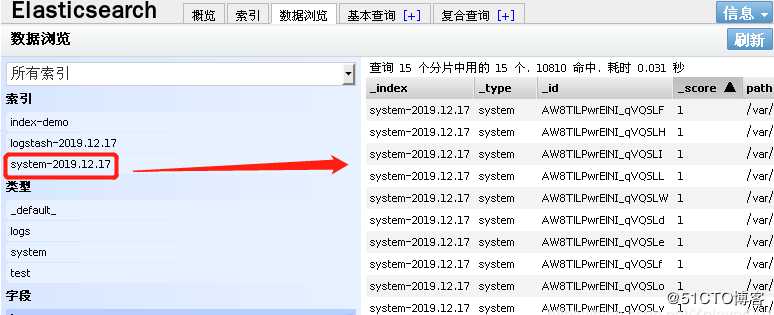
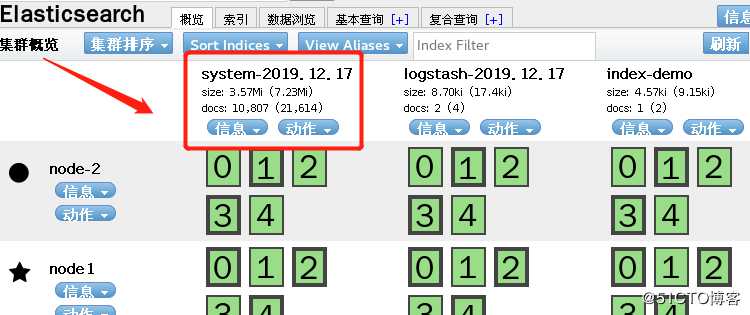
rpm -ivh kibana-5.5.1-x86_64.rpm
cd /etc/kibana/
cp kibana.yml kibana.yml.bak
vim kibana.yml
修改,开放以下功能:
server.port: 5601 //开发端口
server.host: "0.0.0.0" //监听所有
elasticsearch.url: "http://192.168.50.142:9200"
kibana.index: ".kibana"重启服务:
systemctl start kibana.service (1)浏览器访问:192.168.50.142:5601
接下来在可视化界面中创建一个索引名:system-* (对接系统日志文件)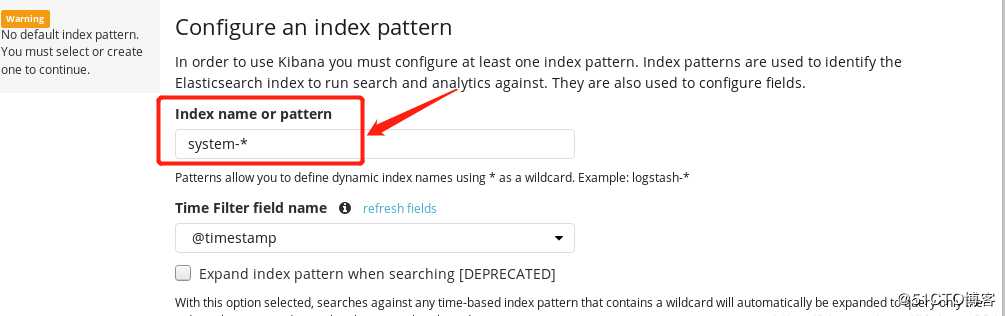
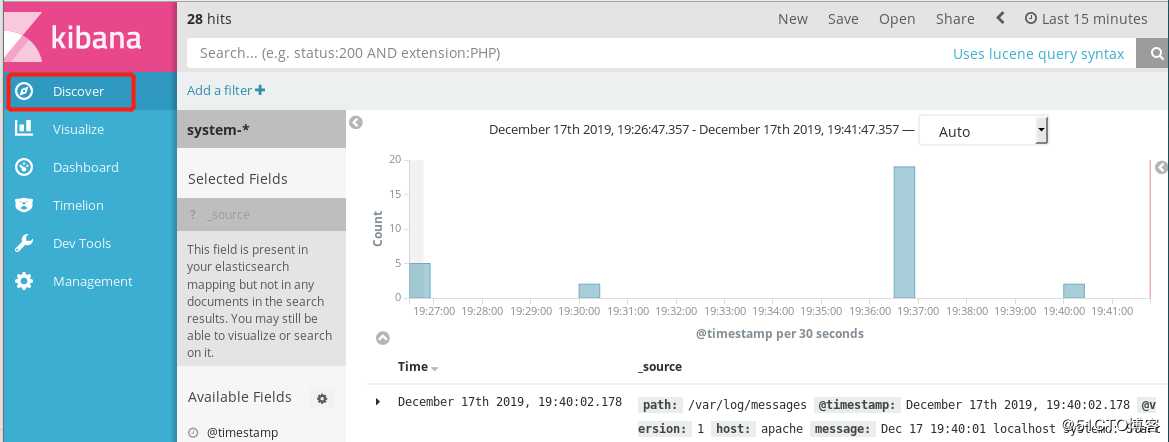
(2)对接 Apache 主机的 Apache 日志文件 (包括正常访问的、错误的)
cd /etc/logstash/conf.d/
vim apache_log.conf //创建配置文件,添加以下代码:
input {
file{
path => "/etc/httpd/logs/access_log"
type => "access"
start_position => "beginning"
}
file{
path => "/etc/httpd/logs/error_log"
type => "error"
start_position => "beginning"
}
}
output {
if [type] == "access" {
elasticsearch {
hosts => ["192.168.220.136:9200"]
index => "apache_access-%{+YYYY.MM.dd}"
}
}
if [type] == "error"{
elasticsearch {
hosts => ["192.168.220.136:9200"]
index => "apache_error-%{+YYYY.MM.dd}"
}
}
}重启服务:
/usr/share/logstash/bin/logstash -f apache_log.conf再在可视化界面上, 创建两个索引:
1、apache_access-
2、apache_error-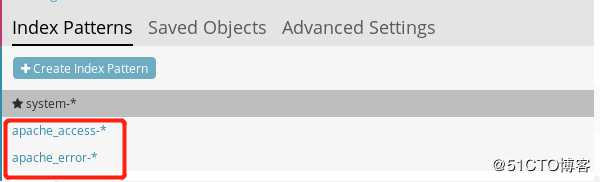
标签:根据 ephemeral service 使用 nap 系统日志 disco 日志处理 ini
原文地址:https://blog.51cto.com/14449528/2461844